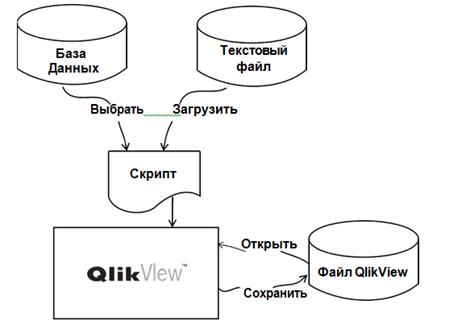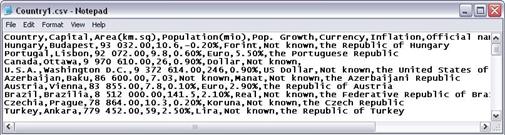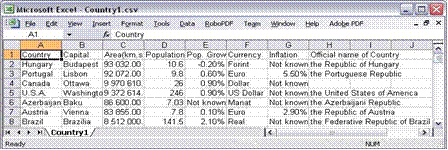Заглавная страница Избранные статьи Случайная статья Познавательные статьи Новые добавления Обратная связь КАТЕГОРИИ: ТОП 10 на сайте Приготовление дезинфицирующих растворов различной концентрацииТехника нижней прямой подачи мяча. Франко-прусская война (причины и последствия) Организация работы процедурного кабинета Смысловое и механическое запоминание, их место и роль в усвоении знаний Коммуникативные барьеры и пути их преодоления Обработка изделий медицинского назначения многократного применения Образцы текста публицистического стиля Четыре типа изменения баланса Задачи с ответами для Всероссийской олимпиады по праву 
Мы поможем в написании ваших работ! ЗНАЕТЕ ЛИ ВЫ?
Влияние общества на человека
Приготовление дезинфицирующих растворов различной концентрации Практические работы по географии для 6 класса Организация работы процедурного кабинета Изменения в неживой природе осенью Уборка процедурного кабинета Сольфеджио. Все правила по сольфеджио Балочные системы. Определение реакций опор и моментов защемления |
Отображение процентного соотношения
Поскольку в круговой диаграмме отображаются пропорции, она может быть более интересна в отношении процентных соотношений, чем фактических сумм продаж. 1. Щелкните правой кнопкой мыши на круговой диаграмме и выберите "Свойства". 2. Перейдите к странице "Выражения". 3. Установите флажок "Доля". 4. Нажмите "OK". В легенде отобразятся значения в процентах. Для экономии пространства можно свернуть круговую диаграмму. 5. Щелкните правой кнопкой мыши на круговой диаграмме и выберите "Свернуть". Диаграмма будет отображаться в виде значка, который будет расположен в свободной области листа. Значок можно свободно перемещать. 6. Повторите эти операции, чтобы свернуть гистограмму, созданную в предыдущем уроке. Вопросы к лабораторной работе 1. Перечислите виды диаграмм в QlikView? 2. Как изменить формат числа в диаграммах QlikView? 3. Как настроить в QlikView процентное соотношение? Лабораторная работа № 6 Загрузка данных в QkikView В предыдущих частях лабораторных описаны операции для работы с существующим документом. В нем уже содержались данные, которые использовались для представления в виде списков и других объектов листа. В этой части описывается процедура создания документа QlikView с самого начала. Основное внимание будет уделено двум темам: загрузка данных и ассоциирование таблиц данных. Как и в первой части, здесь также будут использоваться пошаговые описания процедур. При создании документа в первый раз можно использовать мастер начала работы (в разделе "Параметры пользователя", "Общие", "Показывать мастер нач. раб". при созд. нового документа). Этот мастер позволяет новым пользователям загружать данные в QlikView без открытия диалогового окна Редактор скрипта. Файлы исходных данных, используемые в этой части, находятся в каталоге ..\ Russian\Creating a Document\Data Sources. В учебном файле содержится база данных клиентов вымышленной компании. Загрузка данных в QlikView Создание документа QlikView представляет собой извлечение данных из одного или нескольких источников, например из реляционной базы данных или из текстовых файлов, содержащих таблицы данных. Это извлечение выполняется с помощью созданного и выполненного скрипта, в котором указывается база данных, таблицы и поля, которые будут использоваться. Скрипт может быть создан автоматически с помощью инструментов QlikView. Обратите внимание, что само по себе приложение QlikView не является базой данных в традиционном представлении, т.е. добавление или изменение данных в исходной базе данных невозможно.
Рис.1 Схема импорта Данные можно импортировать из текстовых файлов или из баз данных посредством интерфейса ODBC или OLEDB. Импортированные данные вместе с созданным макетом можно сохранить в виде документа QlikView. В этой лабораторной описана процедура создания простого документа, включающего одну таблицу данных.
Рис.2 Одно из представлений таблицы, открытый в простом текстовом редакторе Самым простым способом хранения таблицы данных является создание текстового файла. В файле этого типа каждая запись представлена в виде строки, а поля (столбцы) разделены специальным символом, например, запятой, точкой с запятой или символом табуляции и так далее. Имена файлов преимущественно находятся в первой строке. В примерах будут использоваться файлы типа csv, в которых в качестве разделителя используется запятая. Сначала откройте файл csv в текстовом редакторе. 1. Запустите текстовый редактор, например Блокнот (расположен в группе Стандартные операционной системы Windows). 2. Откройте файл Country1.csv, расположенный в каталоге..\Tutorial\ Creating a Document\Data Sources (выберите "Все файлы" в поле "Тип файлов"). Он должен выглядеть аналогично файлу на Рис. 3. Логически содержимое файла является таблицей, в которой каждая строка или запись содержит описание страны и ее свойства. Столбцы разделены запятыми, а первая строка содержит имена столбцов (полей). 3. Закройте текстовый редактор. Файлы значений, разделенных запятой, и текстовые файлы с другими разделителями часто можно импортировать и экспортировать в программы для работы с электронными таблицами. Для создания таблиц рекомендуется использовать программу для работы с электронными таблицами (при наличии), а не текстовый редактор.
Рис.3 Файл значений, разделенных запятыми, открытый в программе для работы с электронными таблицами
|
|||||
|
Последнее изменение этой страницы: 2021-03-09; просмотров: 69; Нарушение авторского права страницы; Мы поможем в написании вашей работы! infopedia.su Все материалы представленные на сайте исключительно с целью ознакомления читателями и не преследуют коммерческих целей или нарушение авторских прав. Обратная связь - 18.223.0.53 (0.006 с.) |